
Odosielanie správy, emailu, alebo zavolanie kontaktu v aplikácii Kontakty na Macu
Môžete sa ľahko skontaktovať priamo cez vizitku kontaktu v aplikácii Kontakty.
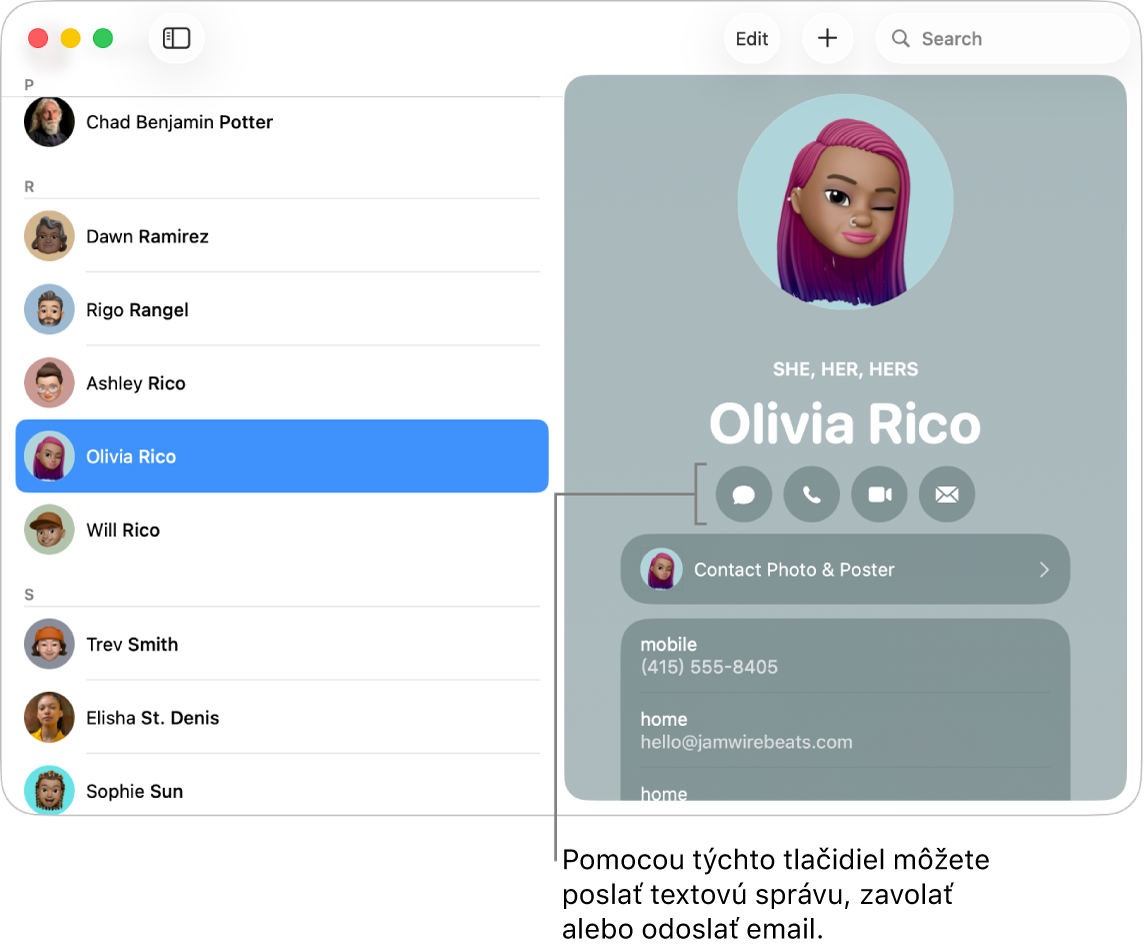
Na Macu prejdite do apky Kontakty
 .
.Vyberte kontakt.
Ak chcete napísať textovú správu, zatelefonovať, vykonať audiohovor alebo videohovor, prípadne poslať email, kliknite na tlačidlo pod menom kontaktu.
Tlačidlo Správa
 : Spustite textovú správu pomocou aplikácie Správy. Ak niektorý kontakt nepoužíva aplikáciu Správy, namiesto toho môžete poslať SMS správu.
: Spustite textovú správu pomocou aplikácie Správy. Ak niektorý kontakt nepoužíva aplikáciu Správy, namiesto toho môžete poslať SMS správu.Ak je k dispozícii viac údajov o kontakte, napríklad pracovné, domáce alebo mobilné číslo, vyberte tú možnosť, ktorú chcete použiť. Aplikácia Kontakty označí tlačidlo s vaším výberom a použije ho vždy, keď na toto tlačidlo kliknete, až kým podržaním klávesu Control a kliknutím alebo zatlačením nevyberiete inú možnosť.
Tlačidlo Zavolať
 : Uskutočnite telefonický hovor pomocou Macu (ak ho máte nastavený na telefonické hovory). Ak ste povolili telefonické hovory RTT (posielanie správ v reálnom čase), môžete kliknutím na tlačidlo RTT
: Uskutočnite telefonický hovor pomocou Macu (ak ho máte nastavený na telefonické hovory). Ak ste povolili telefonické hovory RTT (posielanie správ v reálnom čase), môžete kliknutím na tlačidlo RTT  uskutočniť RTT hovor. Ak máte Mac nastavený pre FaceTime hovory, môžete uskutočniť audio FaceTime hovor.
uskutočniť RTT hovor. Ak máte Mac nastavený pre FaceTime hovory, môžete uskutočniť audio FaceTime hovor.Tlačidlo Video
 : Uskutočnite videohovor cez FaceTime.
: Uskutočnite videohovor cez FaceTime.Na uskutočnenie videohovoru cez FaceTime musí váš Mac a Mac alebo iPhone kontaktu podporovať FaceTime.
Tlačidlo Mail
 : Začnite písať email adresovaný kontaktu pomocou aplikácie Mail.
: Začnite písať email adresovaný kontaktu pomocou aplikácie Mail.
Ak vám rodič alebo zákonný zástupca nastavil limity pre komunikáciu v Čase pred obrazovkou, pravdepodobne nebudete môcť posielať textové správy, uskutočňovať telefónne či videohovory s kontaktmi ani upravovať kontaktné údaje.
Tip: Nastavte vlastné zvonenie alebo zvuk správy na vizitke priateľa a podľa zvuku spoznáte, kto vás kontaktuje. Vo vizitke kliknite na Upraviť, potom na vyskakovacie menu zvonení alebo zvuku správy a vyberte zvuk.